अपने iPad, iPod और iPhone पर WMA संगीत फ़ाइलें चलाने में समस्या आ रही है? खुद पर दबाव न डालें और सीधे M4A में कनवर्ट करें। हम M4A की सलाह क्यों देते हैं? सिर्फ़ इसलिए कि यह ऑडियो फ़ॉर्मेट Apple का है और Apple डिवाइस पर सबसे अच्छा काम करता है। इसलिए, इसे बदलना अर्थोपाय अग्रिम से M4A यह बिल्कुल वैसा ही है जैसे अपने गैजेट को उसके साथी से मिलाना। सौभाग्य से, यह लेख आपको मैक के लिए WMA से M4A कन्वर्टर्स के बारे में उपयोगी जानकारी देगा, जो विंडोज़ पर भी सबसे उपयुक्त हैं।
भाग 1. आईट्यून्स का उपयोग करके WMA को M4A में कैसे बदलें
मैक उपकरणों में उनके अंतर्निर्मित आईट्यून्स होते हैं। यह उनके लिए इसे फायदेमंद बनाता है क्योंकि उन्हें अपनी फ़ाइलों को परिवर्तित करने के लिए किसी तृतीय-पक्ष टूल को प्राप्त करने की आवश्यकता नहीं होती है। इसके अलावा, आईट्यून्स भी शुरुआती लोगों के लिए एक अच्छा विकल्प है, खासकर फाइलों को M4A में बदलने के लिए। हालाँकि, यदि आप फ़ाइल स्वरूपों और सुविधाओं को बढ़ाने के लिए व्यापक समर्थन चाहते हैं, तो यह पर्याप्त नहीं हो सकता है। दूसरी ओर, आइए हम सभी मैक पर WMA से M4A तक के सरल चरणों को देखें।
स्टेप 1अर्थोपाय अग्रिम फ़ाइल में लाओ
थपथपाएं फ़ाइल टैब और ढूंढें आयात आपकी लाइब्रेरी से सहेजी गई WMA फ़ाइल लाने के लिए बटन।
चरण दोफ़ाइल को M4A में बदलें
फ़ाइल पर क्लिक करें, फिर कनवर्ट करें बटन दबाएं। चुने एसीसी संस्करण बनाएं आउटपुट के रूप में, इसके लिए आपको बाद में एक M4A कनवर्ट की गई फ़ाइल देगा।
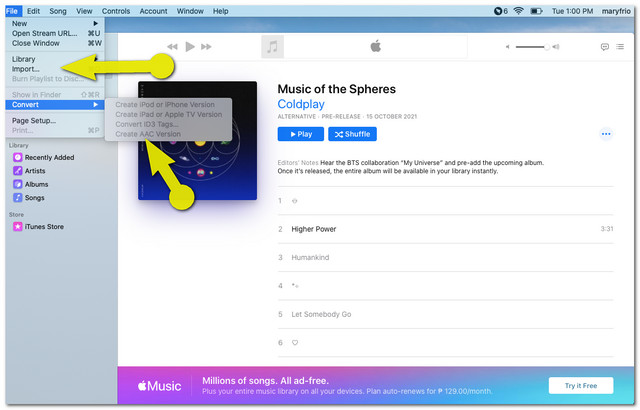
भाग 2. विंडोज़ पर WMA को M4A में बदलें
Windows-आधारित डेस्कटॉप के लिए, उच्चतम अनुशंसा यह शीर्ष-अग्रणी है AVAide वीडियो कन्वर्टर. इस सॉफ्टवेयर को इसकी बहुमुखी प्रतिभा के कारण बहुत से लोग पसंद कर रहे हैं। वास्तव में, यह केवल विंडोज तक ही सीमित नहीं है, बल्कि मैक उपयोगकर्ता भी इसका आनंद ले सकते हैं। इसके अलावा, यह एक WMA से M4A सॉफ़्टवेयर है जो सभी देता है, जब सुविधाओं की बात आती है जो आउटपुट बढ़ाने में मदद करेगी चाहे वह वीडियो हो या ऑडियो।
- बैच में कनवर्ट करता है
- यह 300+ फ़ाइल स्वरूपों को पूरा करता है
- त्वरण तकनीक के साथ काम करता है (30x तेज)
- परिवर्तित फ़ाइलों को सीधे सोशल मीडिया प्लेटफॉर्म पर साझा करने की अनुमति देता है।
- मूवी मेकर, वीडियो कोलाज मेकर, 3डी और जीआईएफ मेकर, डीवीडी रिपर।
AVAide वीडियो कन्वर्टर के साथ WMA को M4A में कैसे बदलें
स्टेप 1डाउनलोड और इंस्टालेशन
ऊपर दिए गए डाउनलोड बटन को दबाकर अपने पीसी के लिए सॉफ्टवेयर प्राप्त करें।
चरण दोWMV फ़ाइलें जोड़ें
अधिग्रहीत सॉफ़्टवेयर लॉन्च करें, फिर सभी WMA फ़ाइलों को सीधे इंटरफ़ेस पर खींचें और छोड़ें। अन्यथा, क्लिक करें फाइलें जोड़ो बटन फिर थोक रूपांतरण के लिए और फ़ाइलें अपलोड करें।

चरण 3M4A फाइलों पर सेट करें
अपलोड की गई WMA फ़ाइलों को M4A पर सेट करें। ऐसा करने के लिए, कन्वर्ट ऑल टू बटन को हिट करें और फिर ऑडियो के तहत प्रारूपों से M4A चुनें। अपनी पसंदीदा गुणवत्ता भी चुनना न भूलें।

- ऑडियो बढ़ाने के लिए, आप क्लिक कर सकते हैं सितारा या कैंची फ़ाइल को संपादित या काटने के लिए आइकन।

चरण 4फ़ाइलें कनवर्ट करना प्रारंभ करें
जब सभी कॉन्फ़िगर हो जाएं, तो बल्क में कनवर्ट करना शुरू करने के लिए सभी कनवर्ट करें बटन दबाएं। इसके बाद, जब आप कनवर्ट किए गए टैब पर क्लिक करते हैं तो कनवर्ट की गई फ़ाइलें देखी जा सकती हैं। अन्यथा, उन्हें स्थानीय डिस्क>AVAide Studio>AVAide Video Converter>Converted में खोजें।

भाग 3. WMA को M4A में मुफ्त में कैसे बदलें
सबसे विश्वसनीय ऑनलाइन समाधान के साथ WMA को M4A में मुफ्त में बदलें। AVAide फ्री वीडियो कन्वर्टर उपयोगकर्ताओं को उनकी फ़ाइलों और सूचनाओं को सुरक्षित करने के लिए उच्चतम सुरक्षा तकनीक देना जारी रखता है। इसके अलावा, यह सभी को अंतिम आउटपुट से जुड़े बिना किसी वॉटरमार्क के फ़ाइलों को बड़े पैमाने पर परिवर्तित करने की अनुमति देता है। पृष्ठ पर कोई विज्ञापन देखे बिना सुसंगत रूप से रूपांतरण निष्पादित करें। क्या अधिक है, यह बिना किसी प्रतिबंध के अंतर्निहित सेटिंग्स के साथ ऑनलाइन समाधानों में से एक है और असीमित सेवा की पुष्टि करता है। और इसलिए बिना किसी और विराम के, नीचे दिए गए चरणों को देखें और उनका पालन करें।
स्टेप 1लांचर स्थापना
एक बार अपने पीसी के लिए AVAide फ्री वीडियो कन्वर्टर लॉन्चर डाउनलोड और इंस्टॉल करें। ऐसा करने के लिए, वेबसाइट पर जाएँ और फिर पर टैप करें अपनी फ़ाइलें जोड़ें बटन, फिर पॉप-अप विंडो से, क्लिक करें डाउनलोड तब दबायें खुला हुआ.
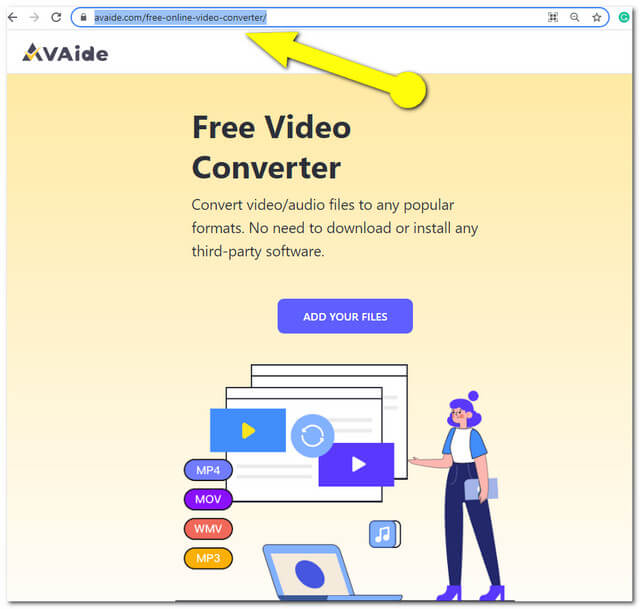
चरण दोWMA फ़ाइलें अपलोड करें
WMA को M4A में ऑनलाइन बदलने के लिए, इंटरफ़ेस के ऊपरी बाएँ भाग पर स्थित फ़ाइल जोड़ें बटन को टैप करके WMA फ़ाइलों को आयात करें। जितनी चाहें उतनी फाइलें जोड़कर अपने रूपांतरण को अधिकतम करें।
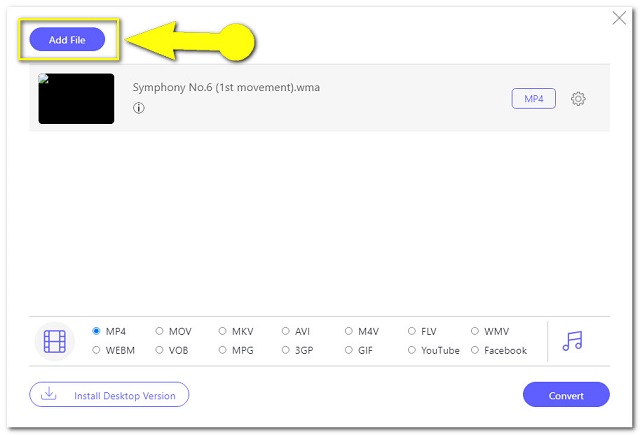
चरण 3M4A फ़ाइलों का निर्माण
M4A फ़ाइलें बनाने के लिए, आपको अपलोड किए गए WMA को M4A पर सेट करना होगा। नोट आइकन दबाएं, फिर इंटरफ़ेस के निचले भाग पर स्थित ऑडियो प्रारूप भाग से चुनें।
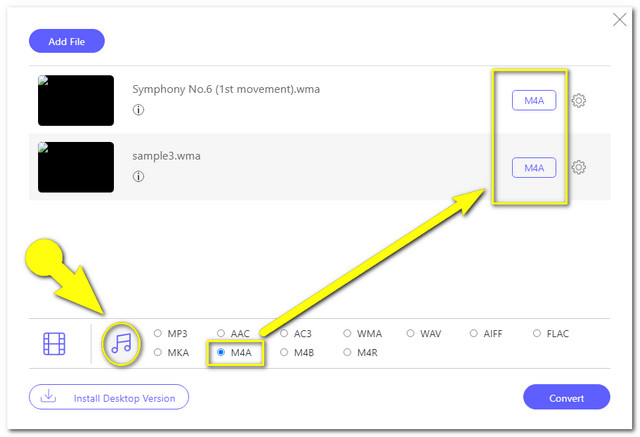
- बिटरेट और अन्य ऑडियो सेटिंग्स को क्लिक करके समायोजित करें स्थापना चिह्न।
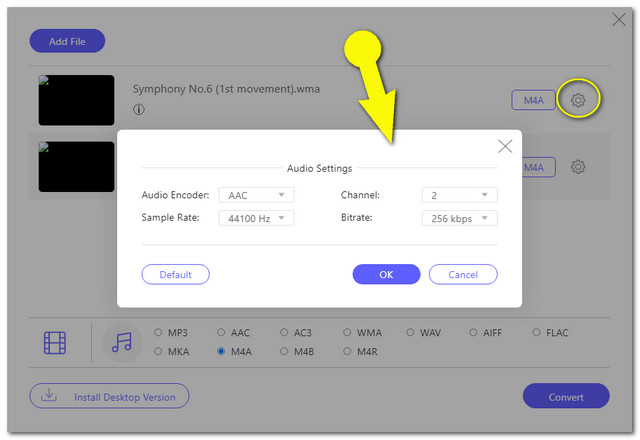
चरण 4रूपांतरण शुरू करें
दबाएं धर्मांतरित अपने स्थानीय ड्राइव को ब्राउज़ करने के लिए और कनवर्ट की गई फ़ाइलों का गंतव्य चुनने के लिए बटन। इसके बाद, चुनने के तुरंत बाद रूपांतरण प्रक्रिया शुरू हो जाएगी। प्रक्रिया समाप्त होने तक प्रतीक्षा करें, फिर चुने हुए ड्राइव की जांच करें।
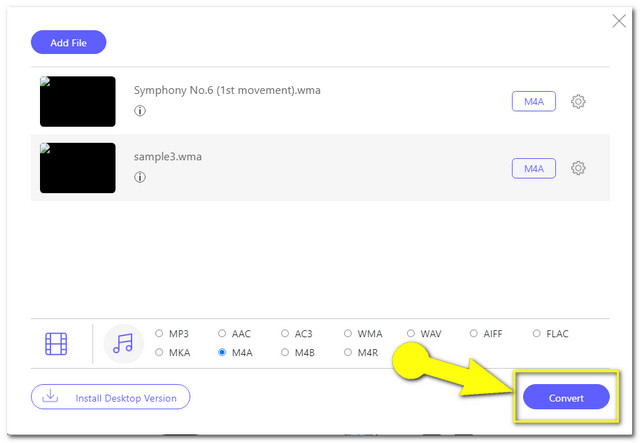
भाग 4. अर्थोपाय अग्रिम बनाम M4A
WMA को M4A रूपांतरण में बढ़ावा देने के लिए, यह बेहतर है कि आपको दो फाइलों के बारे में पर्याप्त समझ हो। इस भाग में, आप अर्थोपाय अग्रिम और M4A के बीच के अंतरों की खोज करेंगे।
डेवलपर और विवरण
M4A या MPEG-4 ऑडियो Apple द्वारा विकसित एक ऑडियो फ़ाइल है। इसमें उन्नत कोडिंग शामिल है और इसे MP3 के बगल में माना जाता था। फिर भी, कई प्रमाणित M4A गुणवत्ता-वार अधिक पसंदीदा देते हैं।
जबकि विंडोज मीडिया ऑडियो या WMA एक Microsoft स्वामित्व है, जिसे MP3 के समान प्रोग्राम के रूप में लेबल किया गया है।
गुणवत्ता और संपीड़न
उन दोनों में एक अच्छी ध्वनि की गुणवत्ता है और इसमें एक हानिपूर्ण संपीड़न है। हालाँकि, दोनों के अन्य संस्करण हैं जिनमें दोषरहित संपीड़न है।
अनुकूलता
WMA अधिकांश विंडोज़-आधारित प्रोग्रामों के साथ सबसे अधिक संगत है। इसके अनुरूप, संगतता की सीमा मोबाइल फोन विशेष रूप से एंड्रॉइड तक सीमित है। दूसरी ओर, M4A विंडोज मीडिया प्लेयर, मोबाइल फोन और iPhones के साथ Apple मीडिया प्लेयर के साथ सबसे अधिक संगत है।
भाग 5. अक्सर पूछे जाने वाले प्रश्न अर्थोपाय अग्रिम और M4A रूपांतरण
मेरे विंडोज 10 डेस्कटॉप पर iTunes में WMA को M4A में कैसे बदलें?
यदि आप Windows 10 कंप्यूटर का उपयोग कर रहे हैं, तो आप iTunes Windows संस्करण आज़माना चाह सकते हैं। हालाँकि, जैसा कि इस लेख में बताया गया है, AVAide वीडियो कन्वर्टर सबसे अच्छा कनवर्टर है जो विंडोज-आधारित डेस्कटॉप के अनुकूल है।
यदि मैं मैक पर WMA को M4A में परिवर्तित करता हूं, तो क्या मुझे AVAide वीडियो कन्वर्टर की समान सुविधाएँ भी मिल सकती हैं?
बिल्कुल। यह लचीला सॉफ्टवेयर विंडोज, मैक और यहां तक कि लिनक्स ओएस दोनों के लिए सबसे अच्छा काम करता है।
क्या मैं अपनी M4A फ़ाइलों को ट्रिम और मर्ज कर सकता हूँ?
ज़रूर। वे विशेषज्ञता हैं AVAide वीडियो कन्वर्टर.
वापस खेलते समय अनुभव की गई परेशानी को कम करने के लिए अपने डिवाइस के लिए उपयुक्त फ़ाइल स्वरूपों का उपयोग करें। इस आलेख में एकत्र किए गए सभी डेटा का परीक्षण किया गया और अन्य लोकप्रिय लोगों के साथ तुलना की गई। इसलिए, उन्हें आसान बनाने में आपकी मदद करने के लिए उन्हें चित्रित किया गया था WMA को M4A में परिवर्तित करना कार्य। अपनी जिज्ञासा को समाप्त करें, और अभी उनकी अद्भुत विशेषताओं का प्रयास करें।
आपका पूरा वीडियो टूलबॉक्स जो दोषरहित गुणवत्ता में रूपांतरण के लिए 350+ प्रारूपों का समर्थन करता है।
वीडियो रूपांतरण समाधान
- विंडोज 7/8 पर MP4 को विंडोज मूवी मेकर में कैसे बदलें
- पीसी/मैकएक्स के लिए शीर्ष 7 एमकेवी से एवीआई कनवर्टर एप्लीकेशन
- MOV को iPhone वीडियो में आसानी से कनवर्ट करने के सत्यापित तरीके
- MOV वीडियो फ़ाइलों को WebM प्रारूप में कनवर्ट करने के 2 आसान तरीके
- MP4 वीडियो को SWF फॉर्मेट में बदलने के शीर्ष 3 आसान तरीके
- गुणवत्ता हानि के बिना MOV को OGG में बदलने के 3 आसान तरीके
- PC/Mac पर MOV को WMA में बदलने के लिए चरण-दर-चरण मार्गदर्शिका
- MP4 वीडियो को M4A फॉर्मेट में बदलने के लिए ठोस गाइड
- MP4 को डेस्कटॉप या ऑनलाइन पर DivX में बदलने के 3 आसान तरीके
- PC/Mac पर MP4 को WMA में बदलने में आपकी मदद करने के लिए ठोस गाइड



 सुरक्षित डाऊनलोड
सुरक्षित डाऊनलोड


